Kako bljeskati TP-Link TL-WR940N i TP-LINK TL-WR941ND ROUTER

- 1666
- 352
- Miss Kirk Mante
Kako bljeskati TP-Link TL-WR940N i TP-LINK TL-WR941ND ROUTER
O firmveru TP-Link usmjerivača napisao sam više članaka. To su uglavnom upute za određene modele usmjerivača. I naravno, čim se pojavila prilika, odlučio sam napisati upute za firmver usmjerivača TP-Link TL-WR940N (TL-WR941ND). Pisao sam o postavljanju ova dva modela u ovom članku. Model je vrlo popularan, što znači da bi članak o ažuriranju firmvera trebao biti koristan mnogima.
Postupak ažuriranja softvera na TL-WR940N ruoter-u praktički se ne razlikuje od ažuriranja drugih TP-Link modela. Svejedno, prvo morate preuzeti datoteku firmvera za određeni model i verziju hardvera, povezati kabelski usmjerivač, idite na postavke i ažurirajte. Ako vas zanima pitanje, je li potrebno ažurirati firmver, mislim da vam treba. Istina, mnogi se bave ovim postupkom samo kad se neki problemi pojave u radu usmjerivača.
Imate usmjerivač TL-WR940N, ili TL-WR941ND možete biti u bijeloj zgradi i u crnoj boji (počevši od hardverske verzije V3, a V6 u 941.). Imam novu verziju, u crnom slučaju. Nema razlike.
Uključivanje firmvera za TP-Link TL-WR940N i TL-WR941ND
Da biste saznali koji firmver preuzeti, morate saznati hardversku verziju usmjerivača. To je naznačeno odozdo uređaja na naljepnici. Na mom TL-WR940N izgleda ovako:

Kao što vidite, imam ver: 3.0. Zapamtite verziju vašeg usmjerivača, morat će ga naznačiti na web mjestu. Ako imate, na primjer, ver: 2.3, to znači da imate drugu verziju hardvera (ver: 2).
Dajem veze do učitavanja firmvera sa službene stranice:
- Za tl -wr940n -http: // www.TP-veza.ua/ru/download/tl-wr940n.HTML#firmware
- Za tl -wr941nd -http: // www.TP-veza.ua/ru/download/tl-wr941nd_v6.HTML#firmware
Slijedite vezu (ovisno o modelu koji imate) i odaberite verziju hardvera našeg usmjerivača. Idite na karticu "Firmware" ili "Izgrađeni softver".
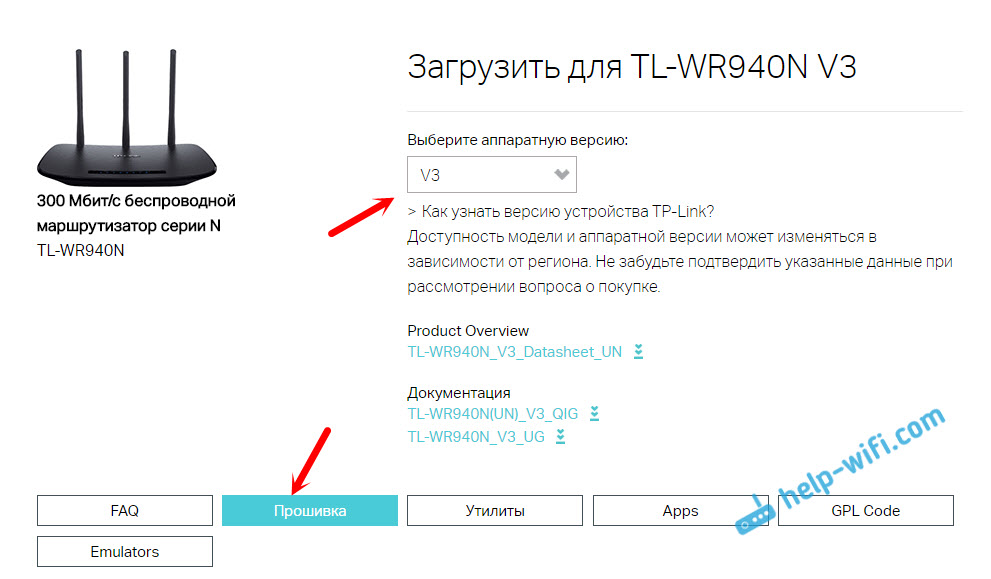
Pomaknite se na stranicu i preuzmite potreban firmver. Sve informacije o promjenama, datumu izlaska, jeziku upravljačke ploče itd. D. Spremimo arhivu firmverom na računalu.
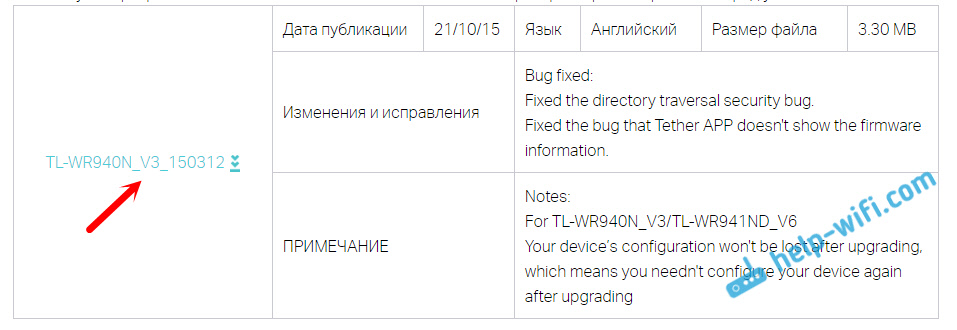
Otvorite preuzetu arhivu i uklonite datoteku firmvera iz nje. On je u formatu .Kante.
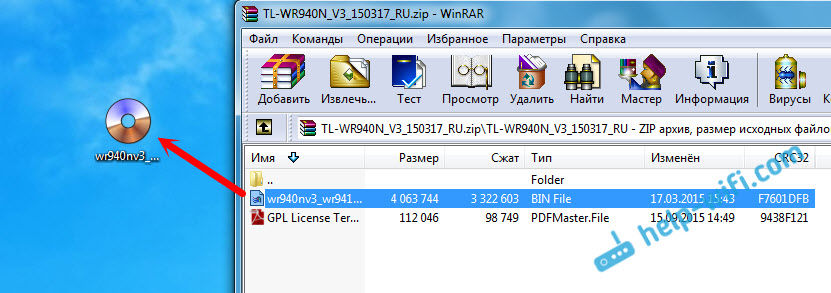
Veza usmjerivača
Ažurirani softver trebao bi biti potreban prilikom povezivanja s usmjerivačem putem mrežnog kabela. Opasno je bljeskati na wi-fi. Stoga uzimamo mrežni kabel koji dolazi s usmjerivačem i s njim povezujemo usmjerivač na računalo ili laptop.
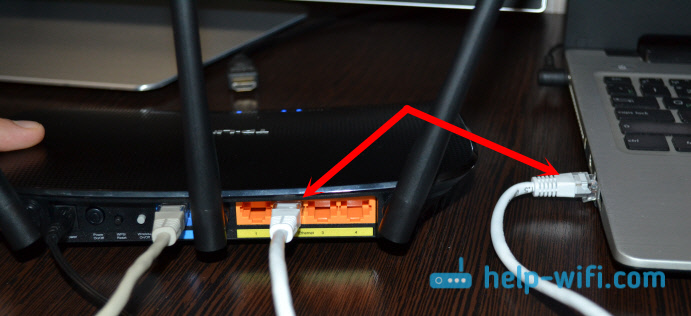
Sve je spremno. Nastavljamo.
TL-WR940N (TL-WR941ND) Ažuriranje firmvera putem upravljačke ploče
Na računalu otvaramo preglednik i ulazimo u postavke usmjerivača na adresi Tlinkwifi.Neto, 192.168.1.1, ili 192.168.0.1. Sam usmjerivač označava adresu za ulazak u postavke.
Pojavit će se stranica za autorizaciju. Navedite prijavu i lozinku. Tvornički administrator i administrator. Ali možda ste ih promijenili. Ovo nije lozinka s Wi-Fi-ja, naime s upravljačke ploče rute.
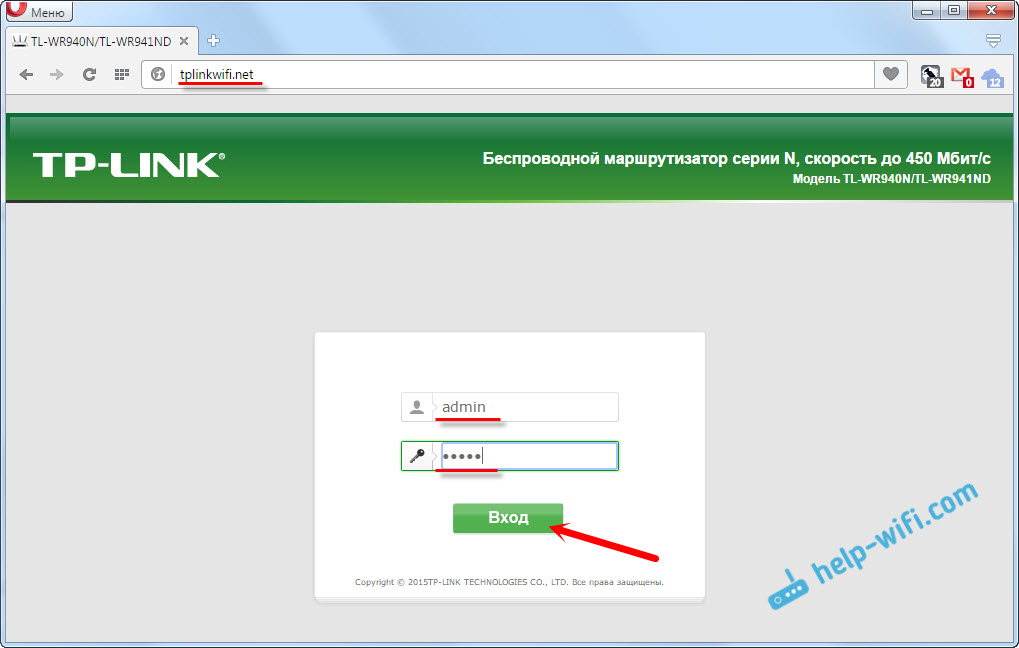
Zatim idemo na karticu System Alats (System Alati). Pritisnite gumb "Odaberite datoteku", otvorite datoteku firmvera i kliknite gumb "Nadogradnja) za pokretanje ažuriranja.
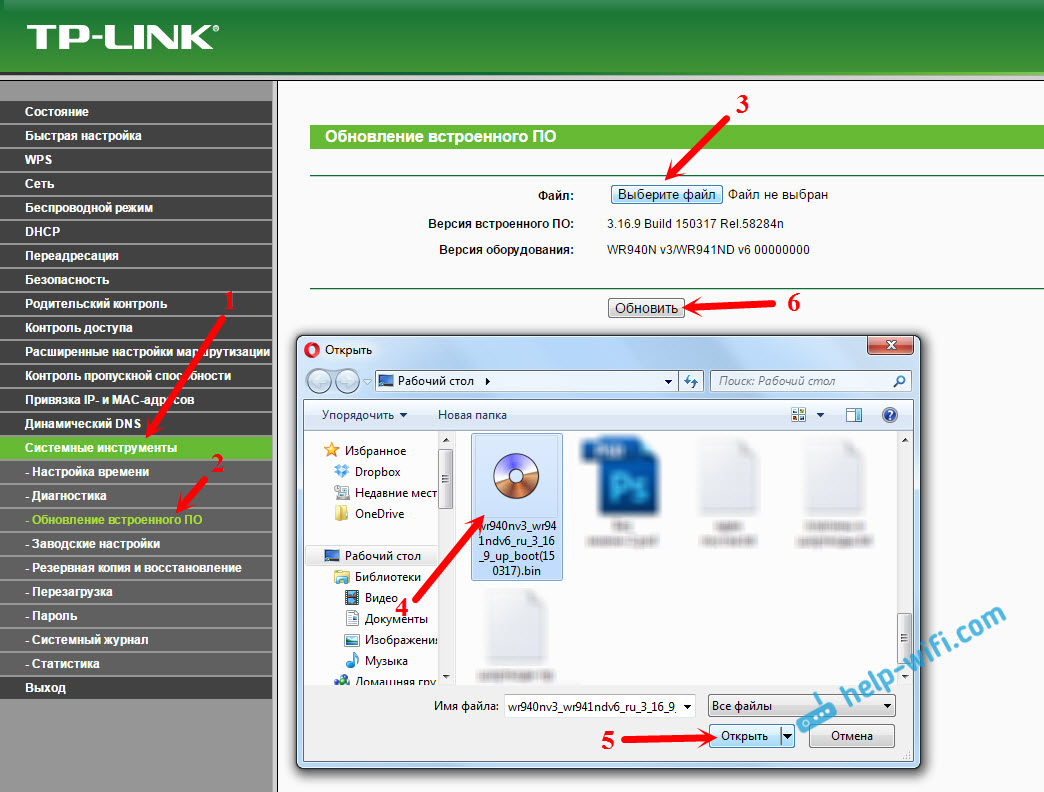
Postupak ažuriranja o.
U procesu ažuriranja, ni u kojem slučaju ne isključuju snagu usmjerivača. Također, ne isključujte mrežni kabel. I još bolje, uopće ne dirajte ništa.Nakon završetka ažuriranja, stranicu postavki treba ažurirati i vidjet ćete upravljačku ploču. Možete nastaviti koristiti usmjerivač.
Ako imate problema s TP-Link TL-WR941ND firmware, ostavite pitanja u komentarima.
- « Wi-Fi je isključen na prijenosnom računalu i bez pristupa internetu. Što uraditi?
- Usmjerivač tp-link dodir p5. Pregled, recenzije, informacije »

